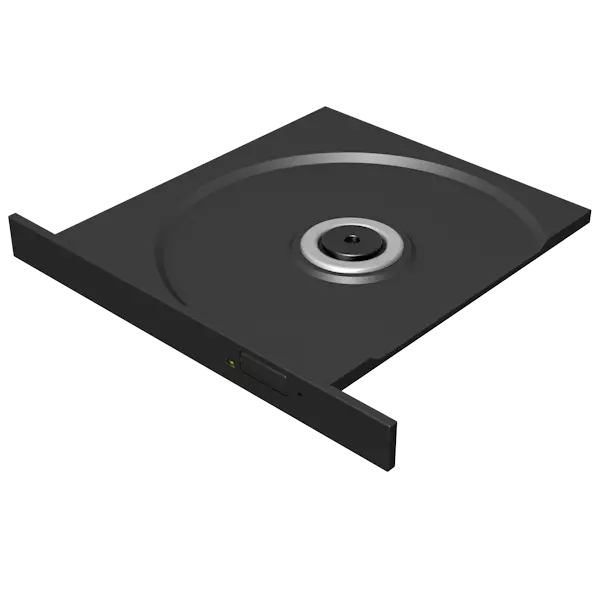
Under normale forhold skal du åbne et drev på en bærbar computer, ikke svært. Lavet af en speciel knap på drevdækslet. Men hvad skal man gøre, hvis denne metode ikke virker? Tag dette og tal om denne artikel.
Åbn et drev på en bærbar computer
Den første ting at være opmærksom på, før du forsøger at åbne drevdækslet, er at bestemme dens fysiske tilgængelighed i systemet. Hvis du har købt en bærbar computer på det sekundære marked, så erstattet den tidligere bruger, der blev udskiftet drevet med en ekstra harddisk.Hvis det fysiske drev blev opdaget i enhedschefen, så fortsætter vi videre.
Metode 1: Keyboard Key
Mange bærbare computere er udstyret med en speciel nøgle til at åbne drevdækslet. Normalt har det et velkendt diskudvindingsikon (understreget trekant), og kræver yderligere tryk på Fn-tasten.

Metode 2: Explorer
En anden måde er at bruge "Explorer" eller rettere, dens kontekstmenu. Når du trykker på højre museknap på drevet i "Computer" -mappen, skal du vælge "Extract" -tementet, hvorefter drevet åbnes.
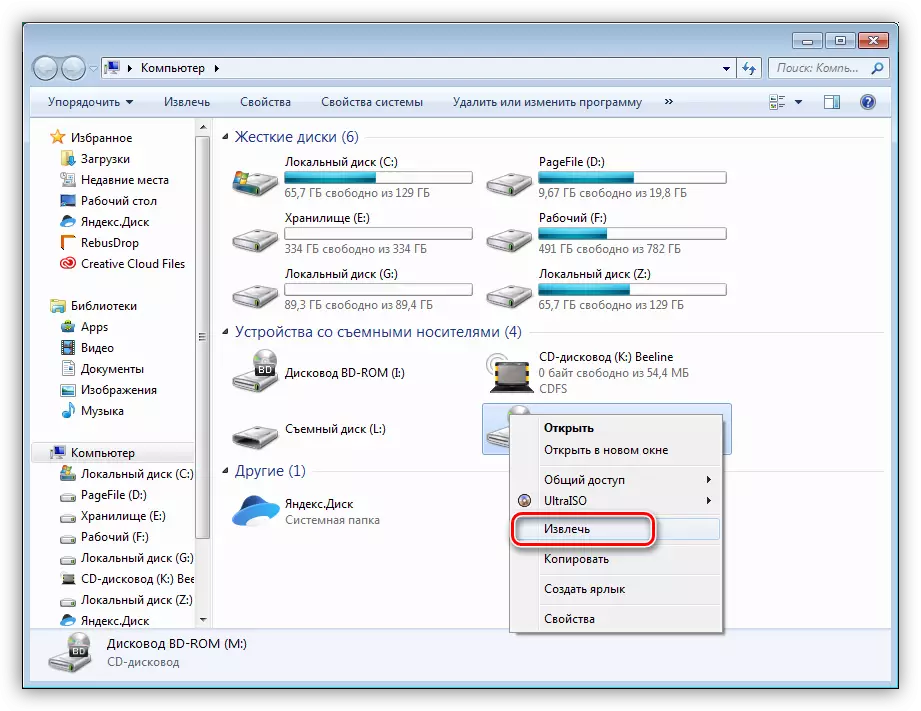
Modtagelse fungerer muligvis ikke, hvis der ikke er nogen transportør i drevet. En anden hindring, der er i stand til at forhindre denne manipulation, er manglen på et drev i computermappen. I dette tilfælde skal du kontrollere systemindstillingen.
- Tryk på Kombinationen Win + R, og udfør kommandoen for at få adgang til kontrolpanelet.
Styring
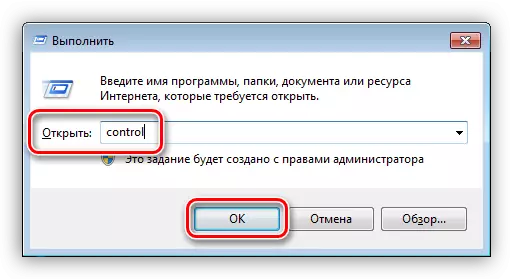
- Vælg displayet "Mindre ikoner" og gå til mappen Parameters Applet.

- Her på fanen "View" fjerner du daven overfor emnet "Skjul tomme diske i mappen" Computer ". Klik på "Anvend".
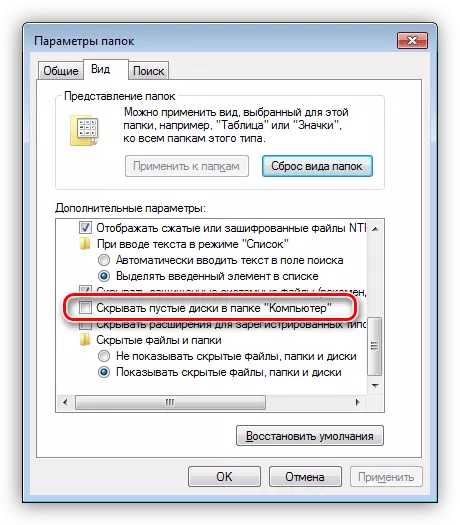
Nu vil drevet være synligt i "Explorer", selvom der ikke er nogen disk. Hvis det stadig ikke er, og vi ved præcis, at fysisk enhed er til stede i systemet, kan du bruge anbefalingerne i artiklen nedenfor.
Læs mere: Computeren ser ikke drevet
Metode 3: Nød
Ikke alle "unge" -brugere ved, at i tilfælde af tab af en arbejdskapacitet for alle (næsten) drev, er der overhovedet en evne til at udtrække disker uden en knap.
- Før du udfører manipulationer beskrevet nedenfor, skal du helt slukke for den bærbare computer og endnu bedre - fjern batteriet.
- I nærheden af standardnøglen finder vi et lille hul, hvor vi producerer en tynd ledning (klip) eller en nål og let trykket. Denne handling er opvarmning af slottet, som lukker drevdækslet, eller rettere er elevatoren selv rettet.
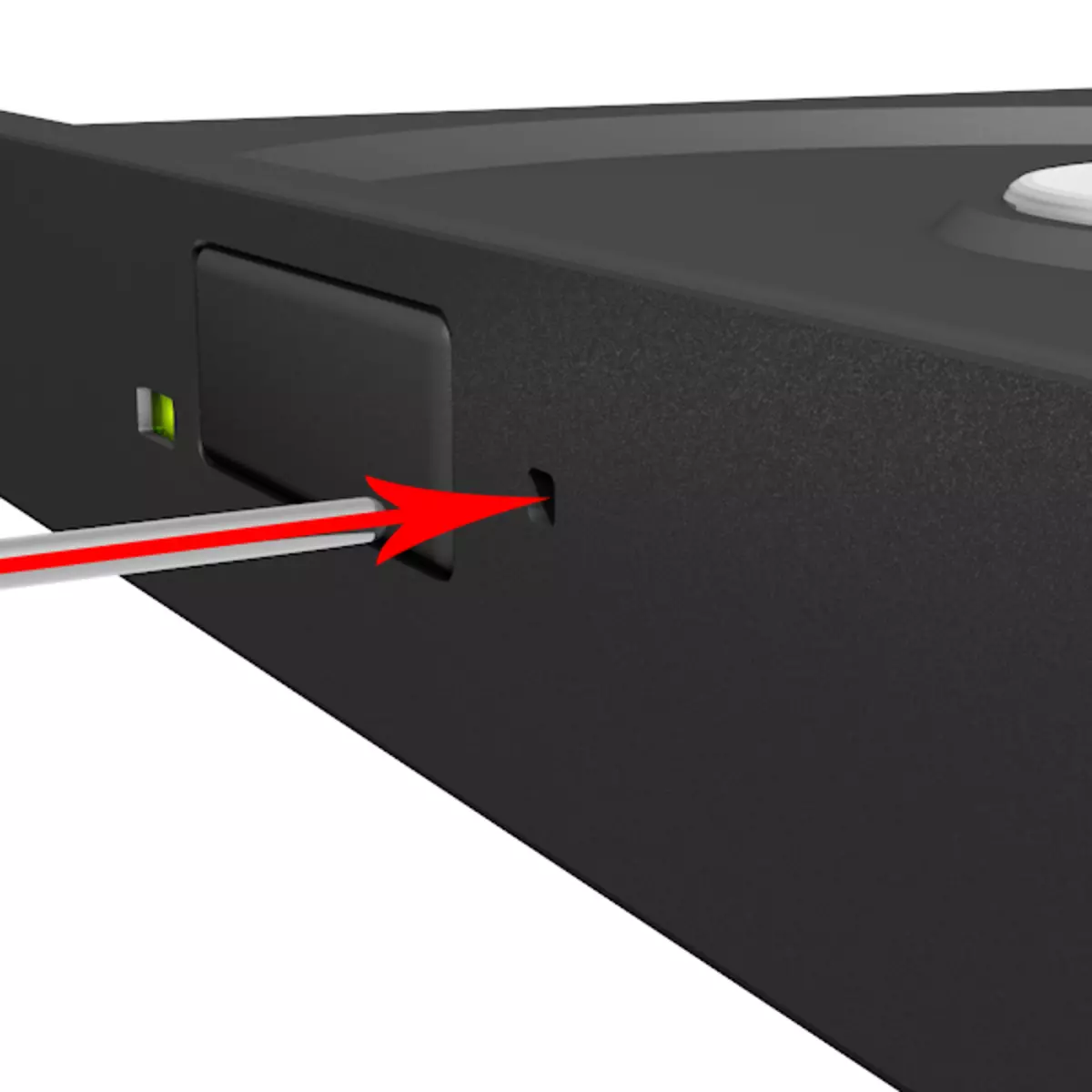
Her er det vigtigste ikke at forvirre åbningshullet med drevet LED, da de kan være meget ens. Et andet punkt: Brug ikke tandstikker eller kampe i sådanne situationer. De kan bryde og blive i hullet, at med stor sandsynlighed vil fratage låsen af dens hovedfunktion. Vi bliver nødt til at demontere drevet, hvilket ikke altid er muligt.
Konklusion.
Som du kan se, er der flere muligheder for at åbne en fræk drev. I denne situation forsøger det vigtigste - ikke at fysisk påvirke låget, for eksempel for at forbedre det med en kniv. Dette kan føre til at køre brud.
